Barra de herramientas Freecause es un secuestrador de navegador, que se promueve a través de otras descargas gratuitas, y una vez instalado, agregará la Barra de herramientas de Comunidad Freecause, cambie la página de inicio de su navegador a search.conduit.com, y establece tu motor de búsqueda predeterminado en Freecause Búsqueda Web personalizada.
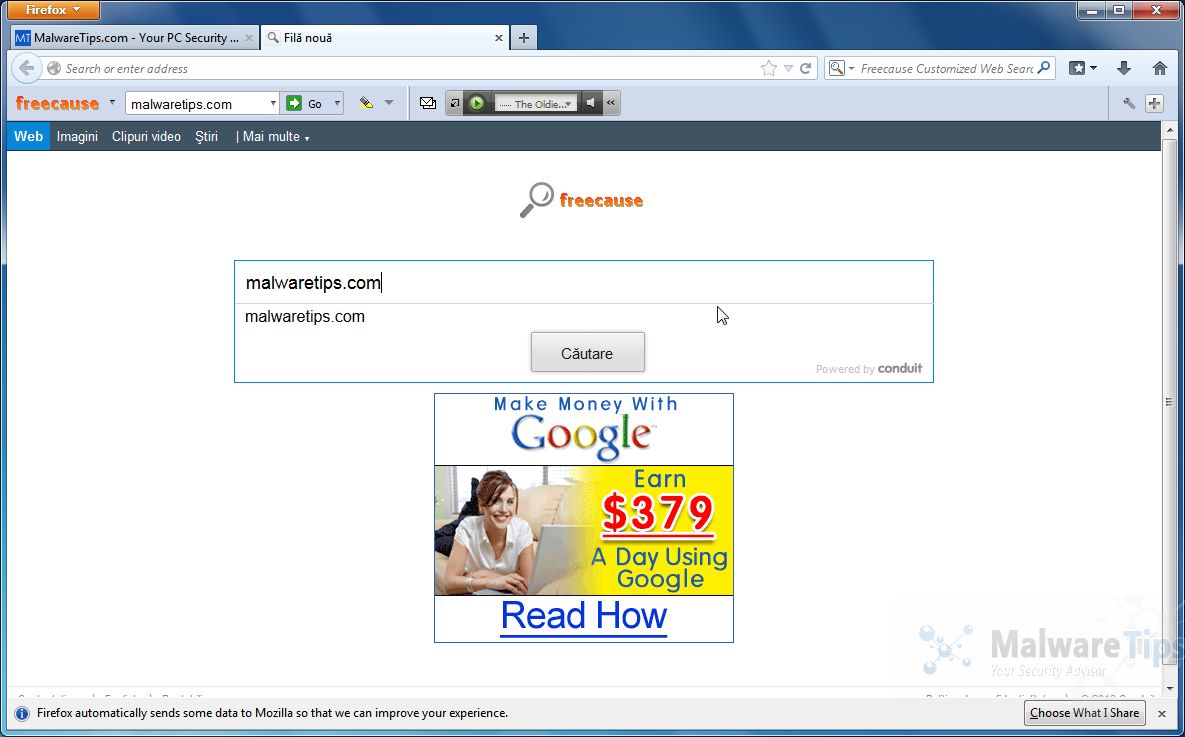
La búsqueda Web personalizada gratuita mostrará anuncios y enlaces patrocinados en sus resultados de búsqueda, y puede recopilar términos de búsqueda de sus consultas de búsqueda. La infección de barra de herramientas Freecause se usa para aumentar los ingresos publicitarios, como en el uso de blackhat SEO, para inflar el ranking de páginas de un sitio en los resultados de búsqueda.
La barra de herramientas de Freecause técnicamente no es un virus, pero exhibe muchos rasgos maliciosos, como las capacidades de rootkit para conectarse profundamente al sistema operativo, el secuestro del navegador y, en general, solo interferir con la experiencia del usuario. La industria generalmente se refiere a él como un» CACHORRO » o programa potencialmente no deseado.
Freecause Toolbar se instaló en su computadora después de haber instalado un software gratuito (grabación/transmisión de video, gestores de descargas o creadores de PDF) que había incluido en su instalación este secuestrador de navegador. Este secuestrador de navegador también está incluido dentro del instalador personalizado en muchos sitios de descarga (ejemplos: CNET, Brothersoft o Softonic), por lo que si ha descargado un software de estos sitios web, es probable que Freecause Toolbar se haya instalado durante el proceso de configuración del software.
Por ejemplo, cuando instale DivX Player, también aceptará cambiar la página de inicio de su navegador a search.conduit.com, establezca su motor de búsqueda predeterminado en Búsqueda Web personalizada de Freecause e instale la barra de herramientas de Freecause.
Sin embargo, al desinstalar DivX Player de su computadora, la configuración predeterminada de su navegador web no se restaurará. Esto significa que tendrás que eliminar la barra de herramientas de Freecause y search.conduit.com desde su navegador web favorito manualmente.
Siempre debe prestar atención al instalar software porque a menudo, un instalador de software incluye instalaciones opcionales,como esta barra de herramientas Gratuita. Tenga mucho cuidado con lo que acepta instalar.
Siempre opte por la instalación personalizada y anule la selección de cualquier cosa que no le resulte familiar, especialmente el software opcional que nunca quiso descargar e instalar en primer lugar. No hace falta decir que no debe instalar software en el que no confíe.
Cómo eliminar la barra de herramientas Freecause (Guía de eliminación de virus)
Esta página es una guía completa, que eliminará la barra de herramientas Freecause de Internet Explorer, Firefox y Google Chrome.
Realice todos los pasos en el orden correcto. Si tiene alguna pregunta o duda en cualquier momento, DETÉNGASE y solicite nuestra ayuda.
PASO 1: Desinstalar programas de la Barra de herramientas de Freecause de su computadora
PASO 2: Eliminar la barra de herramientas de Freecause de su navegador web
PASO 3: Eliminar el secuestrador del navegador de la barra de herramientas de Freecause con AdwCleaner
PASO 4: Elimine el virus de la barra de herramientas de Freecause con Malwarebytes Anti-Malware Free
PASO 5: Verifique la infección de la barra de herramientas de Freecause con HitmanPro
PASO 1: Desinstale el programa de la barra de herramientas de Freecause de su computadora
- Para desinstalar la barra de herramientas de Freecause de su computadora, haga clic en el botón Inicio, luego seleccione Panel de control y haga clic en Desinstalar un programa.
Si está utilizando Windows 8, simplemente arrastre el puntero del ratón al borde derecho de la pantalla, seleccione Buscar en la lista y busque «panel de control». O puede hacer clic con el botón derecho en una esquina caliente inferior izquierda (anteriormente conocida como el botón de inicio) y seleccionar Panel de control desde allí, luego seleccione Desinstalar un programa.
- Cuando aparezca la pantalla Agregar/Quitar Programas o Desinstalar un programa, desplácese por la lista de programas actualmente instalados y desinstale Search Protect by conduit, la Barra de herramientas Freecause, el Cuadro de contraseña, los Emoticonos que amamos y cualquier otro programa recientemente instalado o desconocido de su computadora.
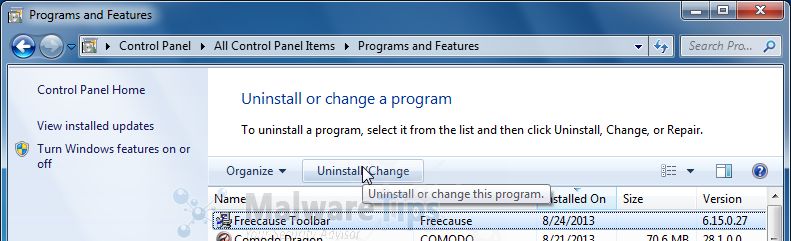
Dependiendo de qué programa haya instalado el secuestrador del navegador de la barra de herramientas de Freecause, el programa anterior puede tener un nombre diferente o no estar instalado en su computadora. Si no puede encontrar ningún programa no deseado o desconocido en su máquina, puede continuar con el siguiente paso.
PASO 2: Eliminar la barra de herramientas Freecause de su navegador web
Eliminar la barra de herramientas Freecause de Internet Explorer
- Abra Internet Explorer, haga clic en el icono de engranaje
 (Herramientas para usuarios de Windows XP) en la parte superior (a la derecha), luego haga clic de nuevo en Opciones de Internet.
(Herramientas para usuarios de Windows XP) en la parte superior (a la derecha), luego haga clic de nuevo en Opciones de Internet.

- En el cuadro de diálogo Opciones de Internet, haga clic en la pestaña Avanzado y, a continuación, haga clic en el botón Restablecer.

- En la sección Restablecer configuración de Internet Explorer, marque la casilla Eliminar configuración personal y, a continuación, haga clic en Restablecer.

- Cuando Internet Explorer termine de restablecerse, haga clic en Cerrar en el cuadro de diálogo de confirmación y, a continuación, haga clic en Aceptar.
- Cierre y abra Internet Explorer.
Eliminar la barra de herramientas Freecause de Mozilla Firefox
- Eliminar las extensiones de barra de herramientas Freecause de Firefox.
En la parte superior de la ventana de Firefox, haga clic en el botón naranja de Firefox y, a continuación, seleccione Complementos.
Seleccione la pestaña Extensiones y, a continuación, elimine Freecause 10.16.70.5, Smileys We Love, Value Apps y cualquier otra extensión desconocida de Mozilla Firefox.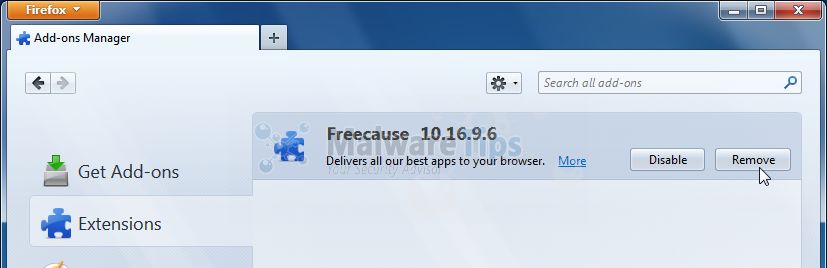
- Restablezca su motor de búsqueda y página de inicio predeterminados de forma gratuita, ya que la búsqueda Web personalizada se ajusta a su valor predeterminado.
Para restablecer el motor de búsqueda y la página de inicio a su valor predeterminado, usaremos la extensión SearchReset.Este complemento es muy simple: en la instalación, realiza copias de seguridad y luego restablece sus preferencias de búsqueda y la página de inicio a sus valores predeterminados, y luego se desinstala. Esto afecta a la barra de búsqueda, las búsquedas en la barra de URL y la página de inicio.
Puede descargar SearchReset desde el siguiente enlace, y luego solo tendremos que instalarlo para revertir Firefox a su configuración predeterminada.
ENLACE DE DESCARGA DE SEARCHRESET (Este enlace abrirá otra página web desde la que podrá descargar la extensión de Firefox de SearchReset)
Eliminar la barra de herramientas Freecause de Google Chrome
- Eliminar las extensiones de la barra de herramientas Freecause de Google Chrome.
Haga clic en el botón Menú de Chrome en la barra de herramientas del navegador, seleccione Herramientas y, a continuación, haga clic en Extensiones.
en la barra de herramientas del navegador, seleccione Herramientas y, a continuación, haga clic en Extensiones.

En la pestaña Extensiones, elimine Freecause 10.16.70.1, Emoticonos Que amamos, Valoramos las aplicaciones y cualquier otra extensión desconocida haciendo clic en el icono de papelera .
.
Básicamente, si no ha instalado una extensión, debe eliminarla de su navegador web.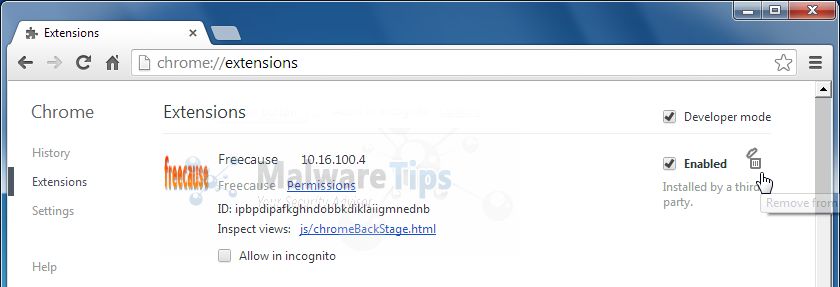
- Establezca el motor de búsqueda predeterminado de Google Chrome de Forma gratuita, ya que la búsqueda Web personalizada se convierte en Google.
Haga clic en el botón Menú de Chrome , luego seleccione Configuración y haga clic en Administrar motores de búsqueda en la sección de búsqueda.
, luego seleccione Configuración y haga clic en Administrar motores de búsqueda en la sección de búsqueda.
En el cuadro de diálogo Motores de búsqueda que aparece, seleccione Google y haga clic en el botón Establecer predeterminado que aparece en la fila.
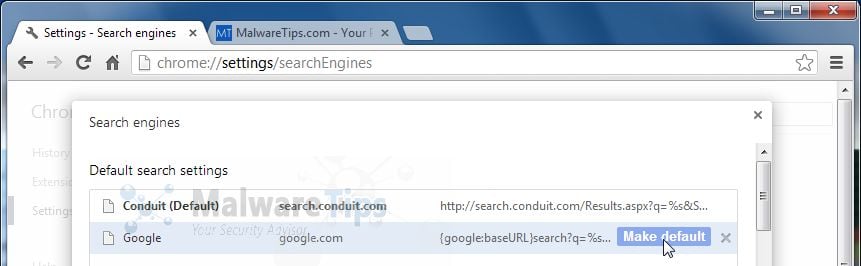
Busque Conducto en la lista Motores de búsqueda y haga clic en el botón X que aparece al final de la fila.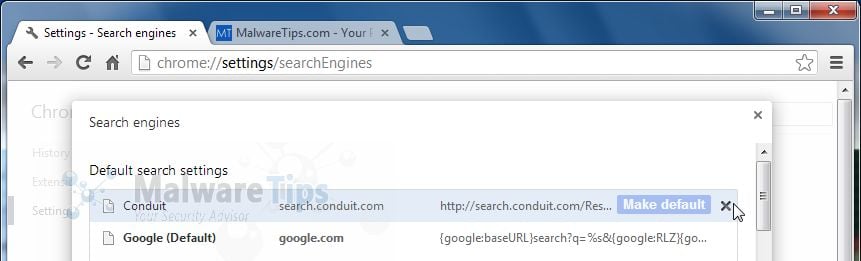
- Cambiar la página de inicio de Google Chrome desde search.conduit.com a su valor predeterminado.
Conduit ha modificado la configuración de Google para abrir su página web cada vez que inicie su navegador, por lo que tendremos que revertir este cambio.
Haga clic en el botón Menú de Chrome , luego seleccione Configuración y haga clic en Una de las páginas de Nueva pestaña en la sección Al iniciar.
, luego seleccione Configuración y haga clic en Una de las páginas de Nueva pestaña en la sección Al iniciar.
PASO 3: Elimine el secuestrador de navegador de la barra de herramientas de Freecause con Adwcleaner
- Puede descargar la utilidad AdwCleaner desde el siguiente enlace.
ENLACE DE DESCARGA DE ADWCLEANER (Este enlace descargará automáticamente AdwCleaner en su computadora) - Antes de iniciar AdwCleaner, cierre todos los programas abiertos y navegadores de Internet y, a continuación, haga doble clic en el icono de AdwCleaner.

Si Windows le pregunta si desea o no ejecutar AdwCleaner, permita que se ejecute. - Cuando se abra el programa AdwCleaner, haga clic en el botón Escanear como se muestra a continuación.

AdwCleaner ahora comenzará a buscar de forma gratuita porque los archivos maliciosos de la barra de herramientas pueden estar instalados en su computadora. - Para eliminar los archivos maliciosos de la barra de herramientas de Freecause que se detectaron en el paso anterior, haga clic en el botón Limpiar.

AdwCleaner ahora le pedirá que guarde los archivos o datos abiertos, ya que el programa necesitará reiniciar el equipo. Por favor, hágalo y luego haga clic en el botón ACEPTAR.
PASO 4: Elimine Freecause Toolbar virus con Malwarebytes Anti-Malware Free
- Puede descargar Malwarebytes Anti-Malware Free desde el siguiente enlace, luego haga doble clic en el icono llamado mbam-setup.exe para instalar este programa.
ENLACE DE DESCARGA DE MALWAREBYTES ANTI-MALWARE (Este enlace abrirá una página de descarga en una nueva ventana desde la que puede descargar Malwarebytes Anti-Malware Gratuito) - Cuando comience la instalación, siga las indicaciones para continuar con el proceso de configuración y, en la última pantalla, haga clic en el botón Finalizar.

- En la pestaña Escáner, seleccione Realizar escaneo rápido y, a continuación, haga clic en el botón Escanear para comenzar a buscar la barra de herramientas gratuita Archivos maliciosos.

- El antimalware de Malwarebytes comenzará a escanear su computadora de forma gratuita porque la barra de herramientas como se muestra a continuación.

- Cuando el análisis de Malwarebytes Anti-Malware haya finalizado, haga clic en el botón Mostrar resultados.

- Ahora se le mostrará una pantalla que le mostrará las infecciones de computadora que Malwarebytes Anti-Malware ha detectado. Asegúrese de que todo esté marcado (marcado), luego haga clic en el botón Eliminar seleccionado.

PASO 5: Verifique la infección de la barra de herramientas de forma gratuita con HitmanPro
- Puede descargar HitmanPro desde el siguiente enlace:
ENLACE DE DESCARGA DE HitmanPro (Este enlace abrirá una página web desde donde puede descargar HitmanPro) - Haga doble clic en el archivo llamado HitmanPro.exe (para versiones de 32 bits de Windows) o HitmanPro_x64.exe (para versiones de 64 bits de Windows). Cuando se inicie el programa, se le presentará la pantalla de inicio como se muestra a continuación.

Haga clic en el botón Siguiente para instalar HitmanPro en su computadora.
- HitmanPro ahora comenzará a escanear su computadora en busca de archivos maliciosos en la barra de herramientas.

- Cuando haya terminado, mostrará una lista de todo el malware que el programa encontró, como se muestra en la imagen de abajo. Haga clic en el botón Siguiente para eliminar el adware de la barra de herramientas de Freecause.

- Haga clic en el botón Activar licencia gratuita para comenzar la prueba gratuita de 30 días y elimine todos los archivos maliciosos de su computadora.

Su computadora ahora debería estar libre de la infección de la barra de herramientas Freecause.
Si aún tiene problemas al intentar eliminar la barra de herramientas de Freecause de su máquina, inicie un nuevo hilo en nuestro foro de Asistencia para la eliminación de malware.